ساخت فرم با استفاده از جدول دیتابیس
ساخت فرم در زی فریم چگونه و به چند روش انجام می شود؟
در زی فریم می توان به تعداد دلخواه فرم با کاربرد های مختلف ساخت و با استفاده از آن ها به ایجاد و مدیریت داده ها پرداخت. ساخت فرم در زی فریم به دو شیوه انجام می گیرد:
1) با استفاده از جدول دیتابیس (New Form by Table)
2) بدون استفاده از جدول دیتابیس(New Form by Design).
در روش اول ابتدا باید یک جدول درون دیتابیس ساخته شده باشد تا فرم مورد نظر بر اساس آن ساخته شود. در این حالت تمام ستونهای جدول به عنوان فیلد (کنترل) درون فرم ساخته می شود. پس از ساخت این فرم می توان درون زی فریم این فیلدها را حذف و یا به آنها اضافه نمود. در روش دوم بدون آن که نیازی به وجود یک جدول درون دیتابیس باشد، فرم درون زی فریم ساخته شده اما هیچ فیلدی درون این فرم وجود نخواهد داشت و باید به صورت دستی به آن فیلد (کنترل) اضافه نمود.
ساخت فرم با استفاده از جدول دیتابیس
برای ایجاد یک فرم بر اساس یک جدول ابتدا باید یک جدول درون دیتابیس ساخته شده باشد و سپس این جدول درون زی فریم انتخاب شود.
برای این منظور و برای دسترسی به جداول موجود در دیتابیس بر روی گزینه DataBase Explorer از قسمت نوار ابزار نرم افزار کلیک کنید.

با این کار پنجره DataBase Explorer باز خواهد شد.
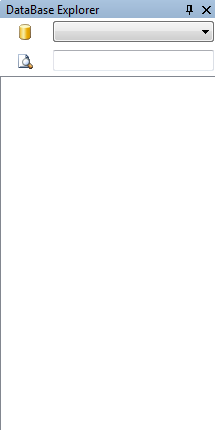
حال برای نمایش جداول (Table) و Views در این پنجره کلیک راست کرده و بر روی Reload DataBase Schema کلیک کنید تا این پنجره بروزرسانی شود.
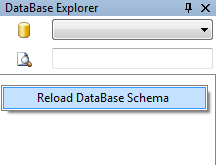
با این کار جداول (Table) و Views دیتابیس نمایش داده خواهد شد.
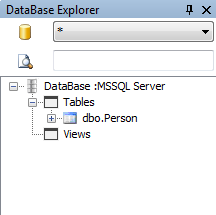
همانطور که مشاهده می شود، در این مثال یک جدول با نام Person در دیتابیس ساخته شده است.
حال برای ایجاد یک فرم در زی فریم با استفاده از این جدول از نوار ابزار بالا بر روی گزینه New Form By Table کلیک کنید تا پنجره Create Form With Table نمایش داده شود.
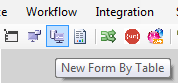
جدول (Table) مورد نظر خود را از پنجره DataBase Explorer انتخاب کنید. مشاهده می کنید که اطلاعات این جدول در پنجره Create Form With Table نمایش داده شده است.
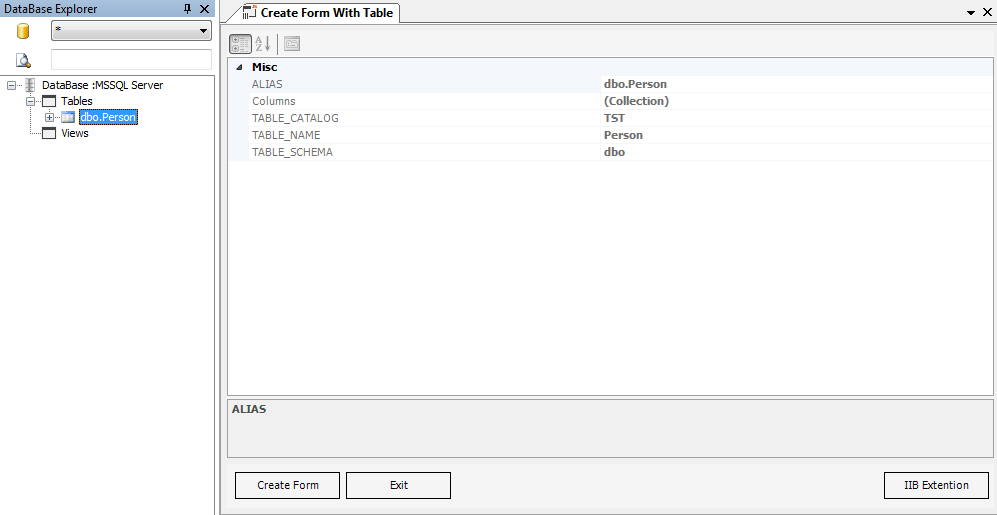
اکنون بر روی گزینه Create Form در پنجره Create Form With Table کلیک کنید. پس از کلیک بر روی این دکمه پیغامی نمایش داده می شود که نشان می دهد فرم با موفقیت ساخته شده است.
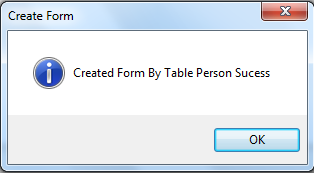
برای مشاهده تمام فرم های ساخته شده از قسمت نوار ابزار نرم افزار، بر روی دکمه Form List کلیک کنید تا پنجره Forms باز شود. مشاهده خواهید کرد که فرم frmPerson در این پنجره با موفقیت ایجاد شده است.
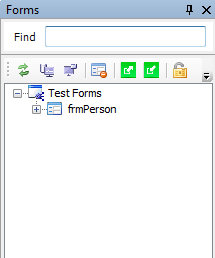
حال می توان ویژگی ها و خصوصیت های فرم را در این قسمت مدیریت کرد. برای آموزش مدیریت ویژگی ها و خصوصیات فرم به مقاله ویژگی ها و خصوصیت های فرم مراجعه شود.
برای ایجاد یک فرم بر اساس یک جدول ابتدا باید یک جدول درون دیتابیس ساخته شده باشد و سپس این جدول درون زی فریم انتخاب شود.
نکته
در زی فریم همواره ستون یا فیلد اول جداول به عنوان ID داده های هر رکود در نظر گرفته می شود. بنابراین کنترل ساخته شده بر اساس ستون اول جدول، یک کنترل پنهان (Hidden) در نظر گرفته می شود. به همین دلیل هنگام تعریف یک جدول درون دیتابیس، ستون اول را به عنوان ID در نظر گرفته و علاوه بر آن که آن ستون را به عنوان کلید اصلی معرفی می کنیم، خصوصیت Auto Increment را نیز برای آن فعال می کنیم. برای آشنایی با نحوه ساخت جدول، تعریف کلید اصلی و خصوصیت Auto Increment به مقاله ساخت جدول در SQL Server مراجعه شود.
در زی فریم همواره ستون یا فیلد اول جداول به عنوان ID داده های هر رکود در نظر گرفته می شود. بنابراین کنترل ساخته شده بر اساس ستون اول جدول، یک کنترل پنهان (Hidden) در نظر گرفته می شود. به همین دلیل هنگام تعریف یک جدول درون دیتابیس، ستون اول را به عنوان ID در نظر گرفته و علاوه بر آن که آن ستون را به عنوان کلید اصلی معرفی می کنیم، خصوصیت Auto Increment را نیز برای آن فعال می کنیم. برای آشنایی با نحوه ساخت جدول، تعریف کلید اصلی و خصوصیت Auto Increment به مقاله ساخت جدول در SQL Server مراجعه شود.
برای این منظور و برای دسترسی به جداول موجود در دیتابیس بر روی گزینه DataBase Explorer از قسمت نوار ابزار نرم افزار کلیک کنید.

با این کار پنجره DataBase Explorer باز خواهد شد.
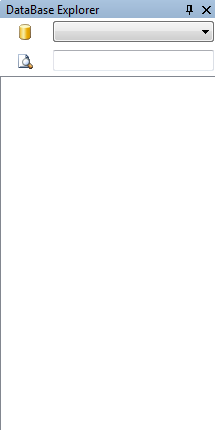
حال برای نمایش جداول (Table) و Views در این پنجره کلیک راست کرده و بر روی Reload DataBase Schema کلیک کنید تا این پنجره بروزرسانی شود.
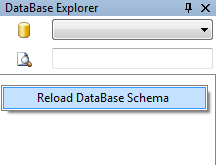
با این کار جداول (Table) و Views دیتابیس نمایش داده خواهد شد.
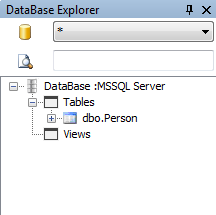
همانطور که مشاهده می شود، در این مثال یک جدول با نام Person در دیتابیس ساخته شده است.
حال برای ایجاد یک فرم در زی فریم با استفاده از این جدول از نوار ابزار بالا بر روی گزینه New Form By Table کلیک کنید تا پنجره Create Form With Table نمایش داده شود.
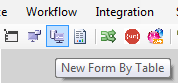
جدول (Table) مورد نظر خود را از پنجره DataBase Explorer انتخاب کنید. مشاهده می کنید که اطلاعات این جدول در پنجره Create Form With Table نمایش داده شده است.
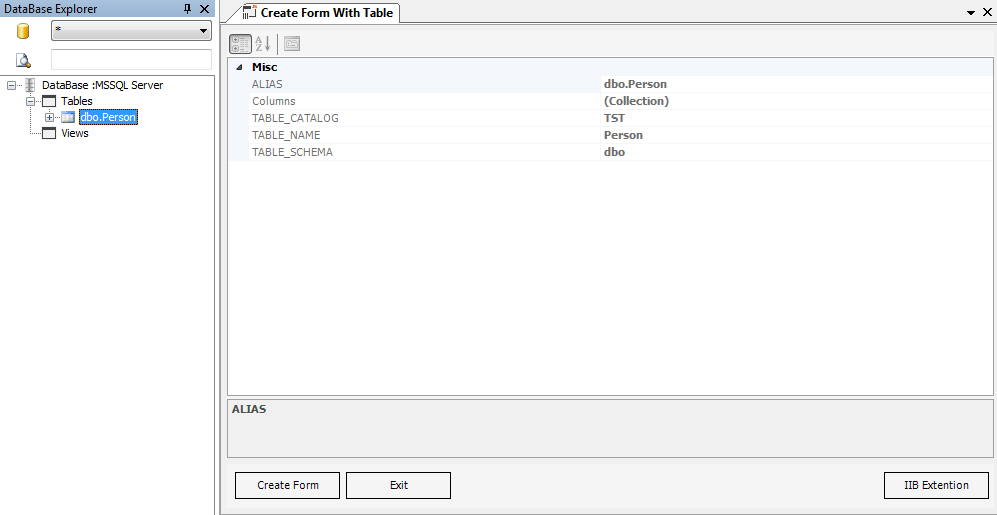
اکنون بر روی گزینه Create Form در پنجره Create Form With Table کلیک کنید. پس از کلیک بر روی این دکمه پیغامی نمایش داده می شود که نشان می دهد فرم با موفقیت ساخته شده است.
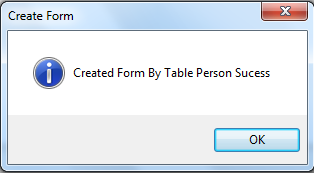
برای مشاهده تمام فرم های ساخته شده از قسمت نوار ابزار نرم افزار، بر روی دکمه Form List کلیک کنید تا پنجره Forms باز شود. مشاهده خواهید کرد که فرم frmPerson در این پنجره با موفقیت ایجاد شده است.
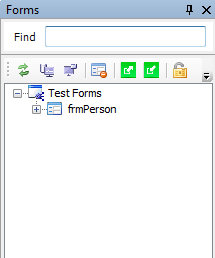
حال می توان ویژگی ها و خصوصیت های فرم را در این قسمت مدیریت کرد. برای آموزش مدیریت ویژگی ها و خصوصیات فرم به مقاله ویژگی ها و خصوصیت های فرم مراجعه شود.